海爾路由器中繼設置教程
海爾路由器無線中繼怎么設置?我買了一臺海爾無線路由器,想要中繼家里原來路由器的WiFi信號,但是不知道應該如何設置。
海爾路由器要中繼另一臺路由器的WiFi信號,需要按照下面步驟順序來設置
1、確定主路由器的參數
2、修改海爾路由器LAN口IP地址
3、設置海爾路由器中繼
重要說明:
為了教程敘述的方便性,本文把原來正常上網的那一臺路由器,叫做:主路由器;把海爾路由器叫做:副路由器
第一步、確定主路由器的參2、還需要確定下主路由器的登錄IP地址是多少?也就是LAN口IP地址,可以在路由器的設置頁面查看到,如下圖所示。
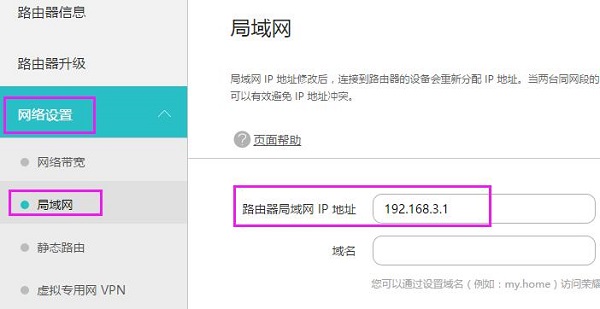
查看、確定主路由器的LAN口IP地址
第二步、修改海爾路由器LAN口IP地址
進入海爾路由器的設置頁面,點擊“網絡設置”——>“局域網設置”——>修改“局域網IP地址”,本例修改為:192.168.3.2——>點擊“應用”。
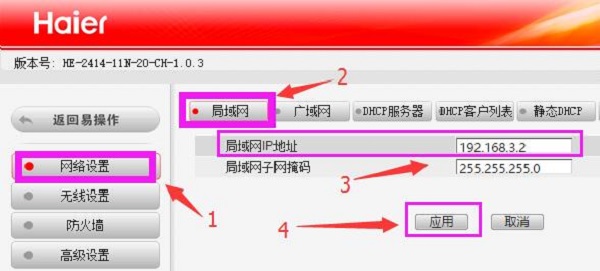
修改海爾路由器的LAN口IP地址
重要說明:
(1)、修改原則
如果主路由器的IP地址是:192.168.1.1,那么這里就應該修改為:192.168.1.2
如果主路由器的IP地址是:192.168.0.1,那么這里就應該修改為:192.168.0.2
(2)、由于小編的主路由器的LAN口IP地址是:192.168.3.1,所以這里修改為:192.168.3.2
(3)、修改后,需要在瀏覽器中,輸入修改后的IP,才能重新登錄到海爾路由器的設置頁面。本例中需要重新在瀏覽器中輸入:192.168.3.2,才可以重新登錄到這臺海爾路由器的設置頁面了。
第三步、設置海爾路由器中繼
1、使用修改后的IP地址,重新登錄到海爾路由器設置頁面后,點擊“無線設置”——>“中繼”——>“無線中繼功能”選擇:啟用——>然后點擊“掃描”,如下圖所示。
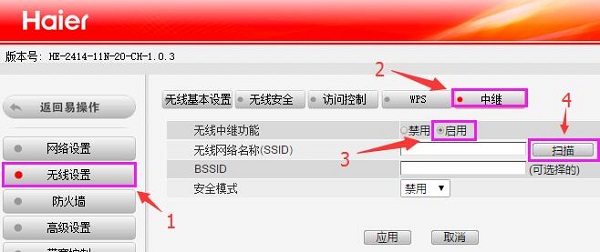
啟用海爾路由器上的無線中繼功能
2、在掃描結果中,找到、選擇主路由器的WiFi信號(本例中是:MOMO)——>然后點擊“連接”。
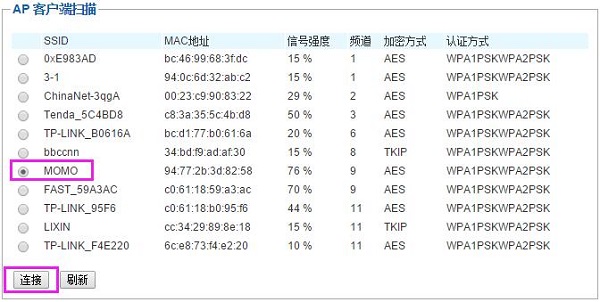
讓海爾路由連接的、主路由器的WiFi信號
3、上一步中點擊“連接”后,會自動回到設置頁面,然后在“密碼”選項中,填寫主路由器的WiFi密碼——>然后點擊“應用”。
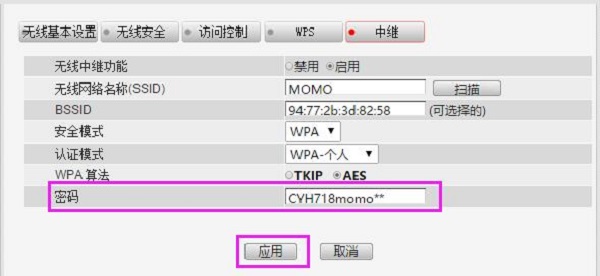
輸入主路由器的無線WiFi密碼
完成上訴設置后,這臺海爾無線路由器就可以上網了,電腦用網線連接到1、2、3、4接口可以上網;手機、平板等無線設置,連接這臺海爾路由器的無線網絡后,也可以上網了。
以上就是海爾路由器中繼設置的詳細步驟,新手建議多看幾次文章;如果還是有問題,可以在文章后面留言,本站的技術人員,會及時解答大家的疑問。
感謝閱讀,希望能幫助到大家,謝謝大家對本站的支持!
新聞熱點
疑難解答